Bästa programvaran och apparna för att redigera videomättnad på PC och mobil
Behöver du förbättra din videos färgs livfullhet, intensitet och rikedom? Då behöver du definitivt en videomättnadsredigerare. En redigerare som kommer att vara din förtrogna när det kommer till berikningen av din video. En redigerare som inte bara kommer att fungera för din videos livlighet utan också för kvaliteten och tekniska egenskaperna i den? Finns det en sådan redaktör? Lyckligtvis, ja, det är därför vi ger dig den här artikeln för att ge dig de bästa apparna för din mobil och det bästa för din programvara. Ja, vi ansträngde oss extra mycket för att samla de nämnda verktygen eftersom många appar också tenderar att ge sitt bästa.
Dessutom hävdar många att de är de mest framstående men misslyckas senare med att ge enastående resultat. Av denna anledning tog vi tid att lära oss och testa dessa appar för att redigera videomättnad, och nedan är de som visade sig vara bäst.
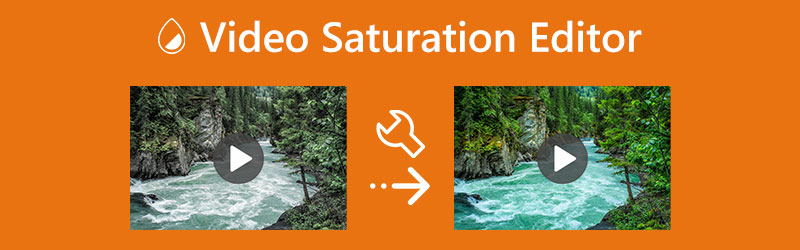
SIDINNEHÅLL
Del 1. Mest enastående videomättnad för skrivbordet
Vi testade många skrivbordsprogram nyligen och har hittat en som sticker ut. Vi testade även denna programvara på Mac, och samma skicklighet har upplevts. Vi fokuserade på mer än ett särskilt när vi valde denna programvara. Vi övervägde många saker innan vi kom med det, som funktionerna, utskriftskvaliteten och användarnas recensioner. Därför kan du säkerställa kvaliteten på våra val när du presenterar den bästa programvaran nedan.
Vi presenterar dig gärna för vår bästa videomättnadsredigerare, Vidmore Video Converter. Denna programvara har allt som krävs för att vara den mest enastående programvaran, från att vara en kraftfull videokonverterare, collagetillverkare och filmskapare, till en mycket erkänd videoförstärkare med många kraftfulla val. Den levereras med många verktyg som läggs till i verktygslådan, inklusive färgkorrigeraren, som du kan använda för att redigera mättnaden för din video. Dessutom kommer du att bli imponerad av detta specifika funktionsverktyg, som erbjuder olika optimerade val. Förutom mättnaden kan du också granska din videos nyans, ljusstyrka och kontrast.
Dessutom ger den dig också omfattande inställningar, där du kan redigera utgångens video- och ljudförinställningar. Dessutom låter denna extra inställning dig styra bildhastighet, kvalitet, upplösning, kodare, kanal, bithastighet, bildhastighet och mer. Detta innebär att du kan blanda dina önskemål och behov för din video noggrant! Utöver det kommer det här verktyget inte bara att vara tillgängligt på skrivbordet, för det är så flexibelt att tillhandahålla samma förträfflighet på Mac.
- Videokonverterare och förstärkare i flera format.
- Fullt stöd för 1080p och 4K.
- Hög till förlustfri videoförbättring.
- Stöd för avancerad teknik som AI, hårdvaruacceleration och flerkärniga processorer.

Fördelar:
- Det är en multifunktionsredigerare för videomättnad.
- Med ett enkelt och mycket intuitivt gränssnitt.
- Det förbättrar mättnaden av enstaka och flera videor förlustfritt,
- Det fungerar på batchvideor 50 gånger snabbare än andra.
- Den kommer med en verktygslåda som på allvar har alla videoredigeringsverktyg som du i princip behöver.
- Den stöder över 200 olika format.
- Den har fullt stöd för 4K-videor.
Nackdelar:
- Dess onlineversion har ingen mättnadsredigerare.
- Det är inte helt gratis programvara.
Hur man redigerar videomättnaden i Vidmore
Steg 1. Skaffa och ladda upp filen till programvaran
Börja med att skaffa denna fantastiska programvara på ditt skrivbord eller Mac fritt. När du har installerat programvaran kan du starta den och spåra den Verktygslåda flik. Leta efter färgen i menyn Korrektion verktyget och klicka på det. Börja sedan ladda upp din videofil genom att klicka på Plus ikonen från det öppnade fönstret.
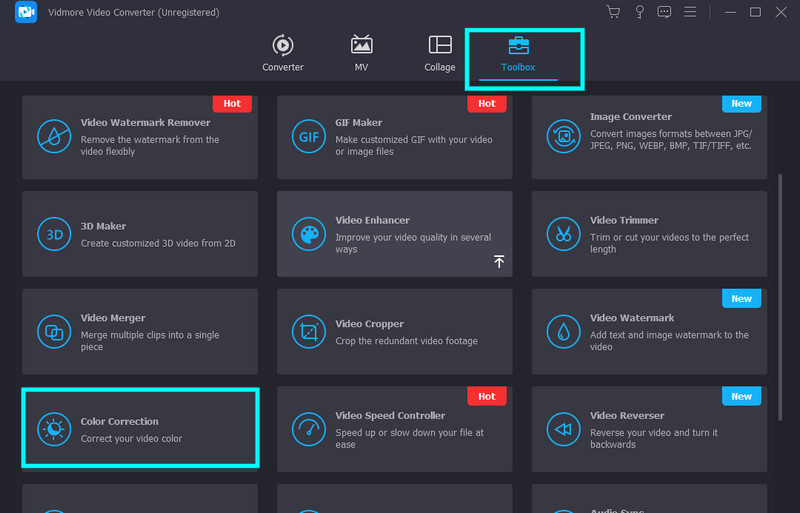
Steg 2. Granska mättnaden
Efter att ha importerat videon kan du nu börja optimera videons färg. Granska Mättnad alternativet under förhandsgranskningsavsnittet och justera det genom att skjuta det eller klicka på alternativen uppåt och nedåt. Du kan också justera de andra alternativen baserat på din videos behov.
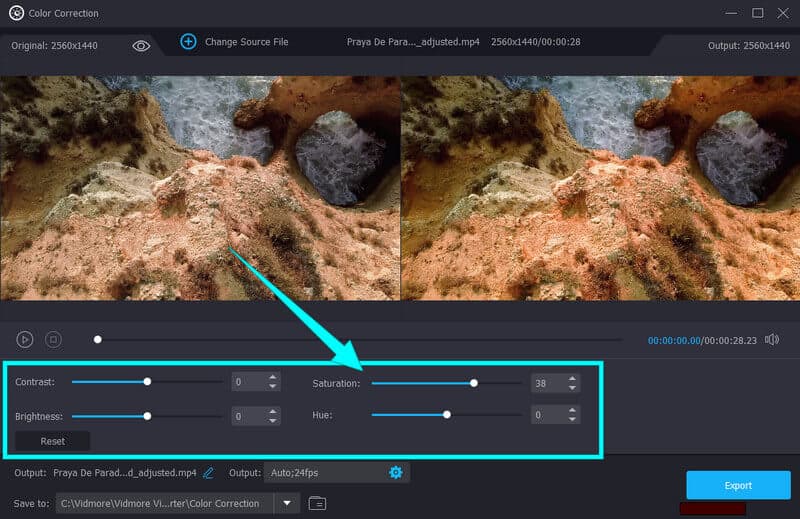
Steg 3. Utdatainställningar (Extra)
För de extra justeringarna kan du trycka på Kuggla ikonen som finns under Nyans alternativ. Efter det kan du börja justera Video inställningar och Audio inställningar enligt dina preferenser.
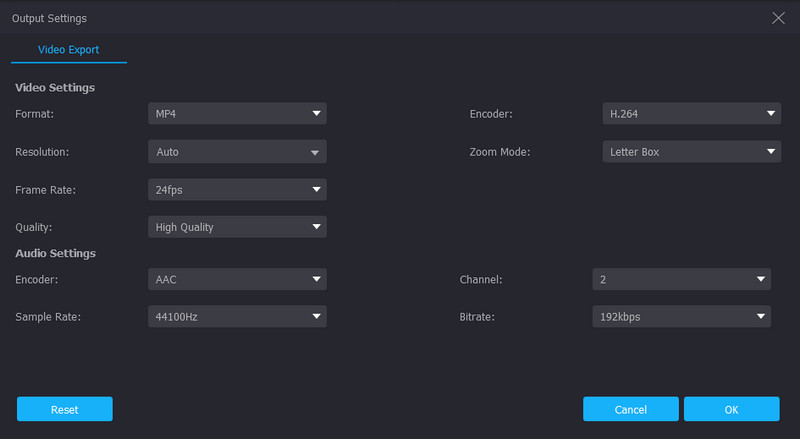
Steg 4. Spara den mättade videon
Klicka på Pil ned alternativ som finns i Spara till del om du vill ställa in en målmapp där du vill spara din videoutgång. Efter det, tryck på Exportera knappen för att starta processen. Vänta snabbt tills processen är över och kolla sedan din nya video.
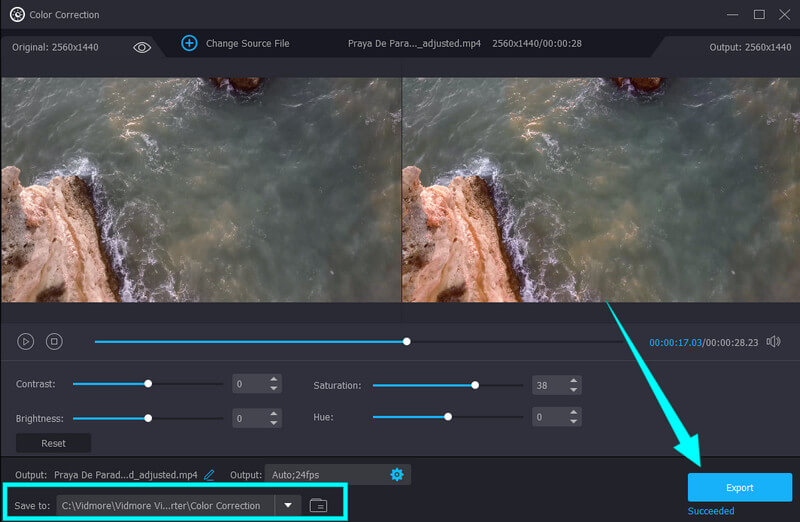
Del 2. Bästa apparna för att redigera videomättnad på iPhone och Android
1. InShot Video Editor
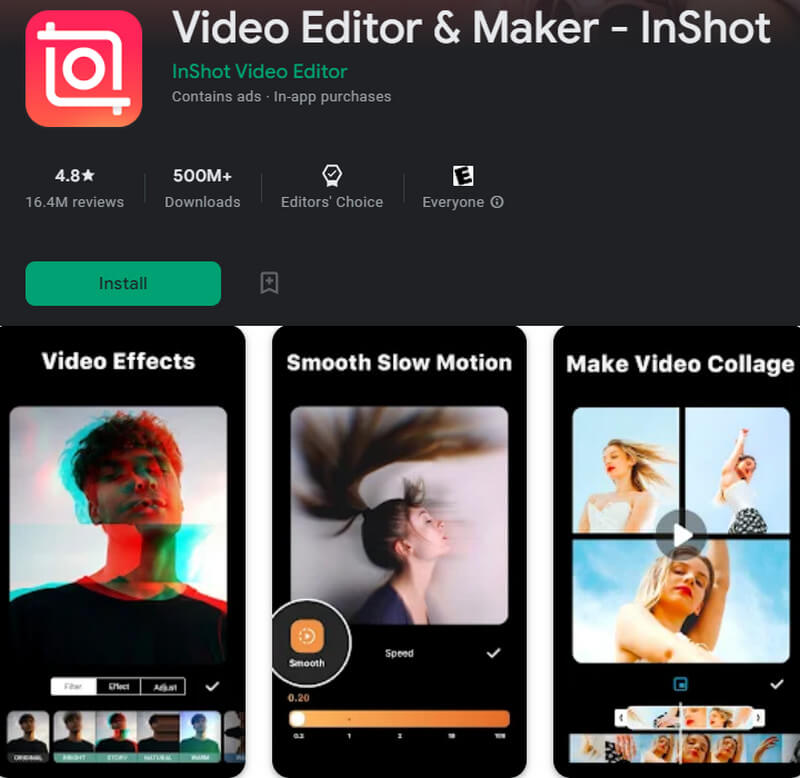
Om du letar efter en kraftfull och allt-i-ett-app för att redigera videomättnad är InShot en av dem. Denna app är tillgänglig på både Android och iOS. Dessutom, förutom sin mättnadsredigerare, erbjuder den viktiga redigeringsverktyg som du kan använda för att klippa, beskära, lägga till filter, effekter och mer. Med InShot kan du enkelt ändra de åtta färgerna utan RGB-kurvan.
Fördelar:
- Den använder flera färger för justeringar.
- Den kommer med ett användarvänligt gränssnitt.
- Olika filter, effekter, emojis och klistermärken finns tillgängliga.
Nackdelar:
- Gratisversionen kommer med många irriterande annonser.
- Utgångarna är vattenmärkta på gratisversionen.
2. Snapseed
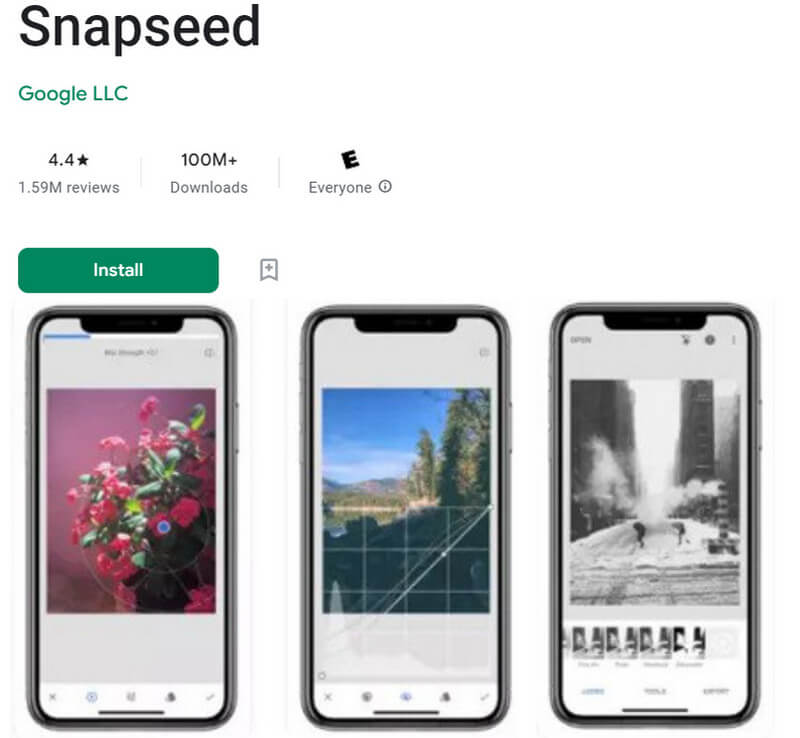
En annan app för att redigera videomättnad är Snapseed. Det här är en app utvecklad av Google, med professionella verktyg som är bäst för din videoredigeringssträvan. Dessutom har den utmärkta funktioner, inklusive filter, effekter, HDR-hantering, färgkorrigering och många fler. Utöver det låter den dig ändra färgkurvan för din video som en del av dess mättnadsredigeringsfunktion gratis.
Fördelar:
- Du kan använda den gratis.
- Den erbjuder ett stort utbud av populära filter.
- Det gör att du kan redigera videomättnaden manuellt eller automatiskt.
Nackdelar:
- Det kan vara utmanande att använda för nybörjare.
Del 3. Vanliga frågor om videomättnad och redaktörerna
Vad exakt är mättnaden av video?
Mättnaden är videons intensitet, rikedom och livfullhet i färger. När du har låg mättnad på video kommer den att se grå och tråkig ut, för mättnad gör din video levande och färgstark.
Är mättnad detsamma som nyans?
De är båda för videofärgen men har en skillnad. Mättnad fokuserar på färgens ljusstyrka, medan nyans är för färgerna i videon, som gul sol, gröna blad osv.
Kan jag redigera videomättnaden i Google Foto på Android?
Ja. Google Photos erbjuder viktiga redigeringsverktyg som inkluderar det för mättnad.
Slutsats
Att ha det bästa videomättnadsredigerare är mer utmanande än du tror. Även om många redigeringsappar finns tillgängliga där ute, är inte alla de bästa. Det är därför vi bara tog oss tid att ge dig det bästa. Som du ser rekommenderar vi starkt Vidmore Video Converter för det är programvaran som kommer med många unika verktyg. Så försök nu för att tro det!



